Формирование списка файлов и папок для копирования осуществляется с помощью специального набора кнопок правой части окна создания/редактирования задания резервного копирования (рис. 3.2.1).
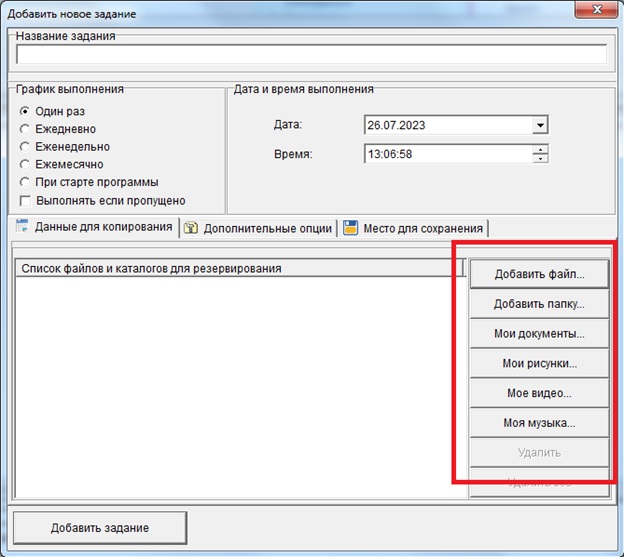
Рис 3.2.1 – Кнопки формирования списка файлов и папок для резервного копирования
При добавлении папок для резервирования, необходимо воспользоваться кнопкой «Добавить папку…». Нажатие этой кнопки приведёт к появлению соответствующего контекстного меню, где вы сможете выбрать наиболее приемлемый вариант выполнения операции (рис. 3.2.2).
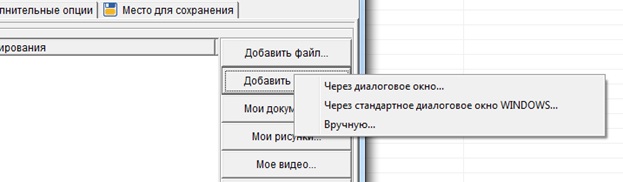
Рис 3.2.2 – Меню выбора папок для резервного копирования
Если вам необходимо добавить сразу несколько папок, то удобнее всего (как и в прочем и во всех остальных вариантах) воспользоваться первым пунктом меню «Через диалоговое окно…». При выборе этого пункта меню, перед вами откроется диалоговое окно программы Action Backup для выбора целой группы локальных (рис. 3.2.3) и сетевых папок (рис. 3.2.4).
.jpg)
Рис 3.2.3 – Диалоговое окно выбора папок для резервирования (вариант выбора «локальных» папок)
.jpg)
Рис 3.2.4 – Диалоговое окно выбора папок для резервирования (вариант выбора «сетевых» папок)
При нажатии кнопки «Выбрать сетевую папку» перед вами откроется стандартное диалоговое окно WINDOWS, где вы можете выбрать необходимые вам сетевые папки (при условии, что они «расшарены») (рис. 3.2.5).
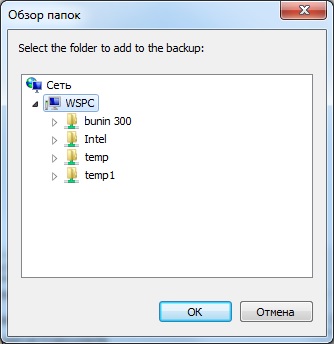
Рис 3.2.5 – Выбор сетевой папки через стандартное диалоговое окно WINDOWS
После выбора необходимой сетевой папки, программа Action Backup отобразит её в своем диалоговом окне, и если к ней есть доступ, то также отобразит её содержимое (рис. 3.2.6).
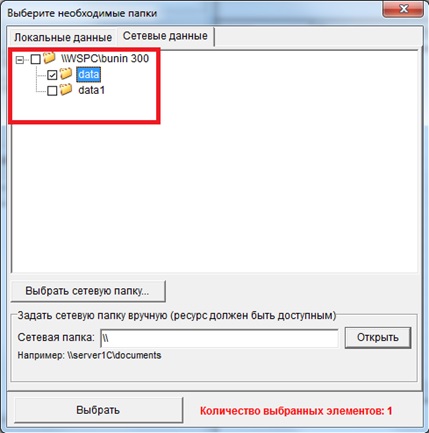
Рис 3.2.6 – Просмотр содержимого сетевой папки при её выборе
Аналогично, вы можете вручную указать необходимое наименование сетевой папки, нажать кнопку «Открыть» и Action Backup также отобразит эту папку и её содержимое (содержимое отображается при условии, что эта папка будет доступна) (рис. 3.2.7).
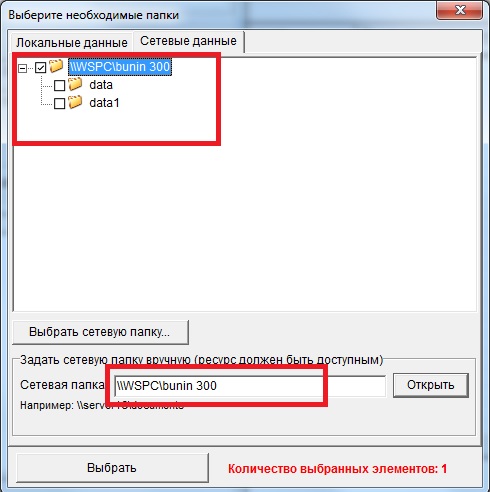
Рис 3.2.7 – Ручной выбор сетевой папки
Также, если вам необходимо добавить для бэкапа стандартные папки WINDOWS «Мои документы», «Моя музыка» и т.д., то для ускорения процесса можно воспользоваться соответствующими кнопками «Мои документы», «Мои рисунки», «Моя музыка» и т.д. При их нажатии, программа автоматически сформирует путь к этим папкам и добавит их в список для резервного копирования (рис. 3.2.8).
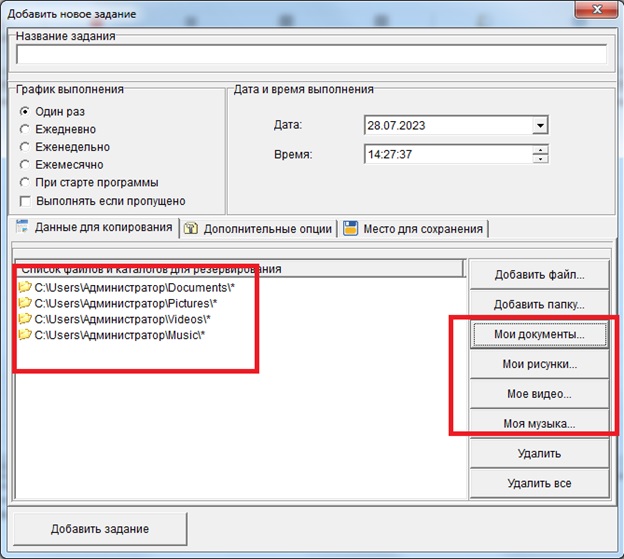
Рис 3.2.8 – «Стандартные» папки WINDOWS добавленные в список для резервного копирования
Если вам необходимо выполнить добавление конкретного файла или группы файлов для резервного копирования, то вы можете воспользоваться кнопкой «Добавить файл…» - «Через стандартное диалоговое окно WINDOWS» (рис. 3.2.9, 3.2.10).
-dlya-rezervnogo-kopirovaniya.jpg)
Рис 3.2.9 – Кнопка добавления файла (файлов) для резервного копирования
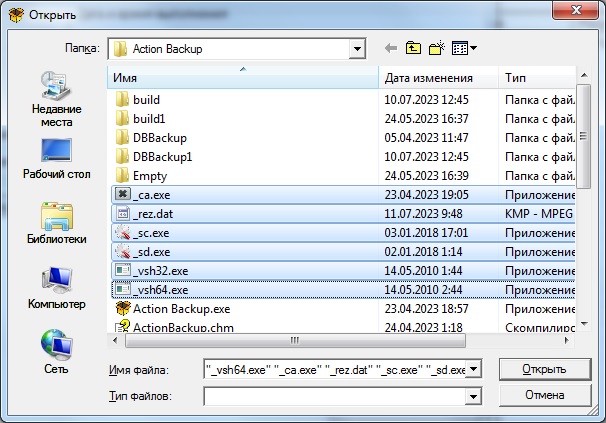
Рис 3.2.10 – Стандартное диалоговое окно WINDOWS для выбора групп файлов
В открывшемся диалоговом окне вы можете выбрать любой файл, который необходимо добавить в список для копирования. Воспользовавшись кнопкой «SHIFT» + кнопки стрелка «Вверх» или «Вниз» или левой кнопкой мыши, вы можете сразу выбрать группу файлов. Если же вы хотите вручную указать имя необходимого вам файла, то вы также используете кнопку «Добавить файл…», но выбираете пункт меню «Вручную…» (рис. 3.2.11).
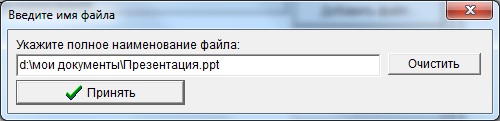
Рис 3.2.11 – Окно ввода имени файла вручную
См. также:
3.1. СОЗДАНИЕ ЗАДАНИЙ (ФАЙЛОВЫЙ БЭКАП)
3.3. ВЫБОР/ИСКЛЮЧЕНИЕ ФАЙЛОВ И ПАПОК ПО МАСКЕ
3.4. СОХРАНЕНИЕ БЭКАПА НА ЖЕСТКИЙ ДИСК
3.5. СОХРАНЕНИЕ БЭКАПА НА FTP-СЕРВЕР
3.6. СОХРАНЕНИЕ БЭКАПА НА СЕТЕВЫЕ РЕСУРСЫ
3.8. СОЗДАНИЕ ЗАДАНИЙ (ОБРАЗ ДИСКА)
3.9. РЕДАКТИРОВАНИЕ ЗАДАНИЙ
3.10. УДАЛЕНИЕ ЗАДАНИЙ
3.11. ВЫПОЛНЕНИЕ ЗАДАНИЙ
3.12. ОТКЛЮЧЕНИЕ ЗАДАНИЙ
3.13. КЛОНИРОВАНИЕ ЗАДАНИЙ
3.14. ЭКСПОРТ/ИМПОРТ ЗАДАНИЙ
3.15. ВОССТАНОВЛЕНИЕ ДАННЫХ (ФАЙЛОВЫЙ БЭКАП)
3.16. ВОССТАНОВЛЕНИЕ ДАННЫХ (ОБРАЗ ОС)
© 2010–2025 Soft-Action.Inc. Все права защищены.